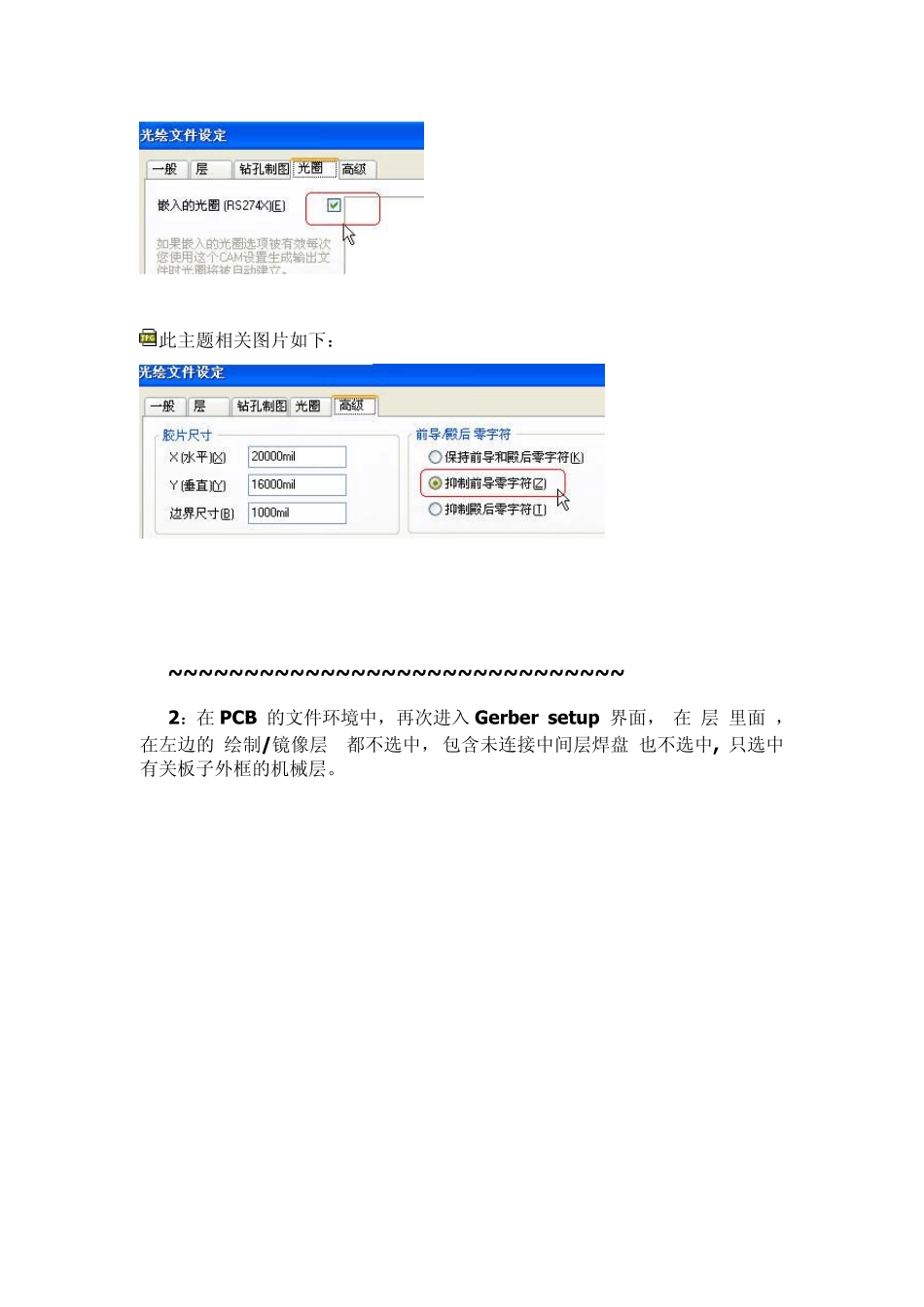DXP2004 输出gerber 文件的详细说明------- 以DXP2004 SP4 为例: 1:画好PCB 后,在PCB 的文件环境中,左键点击 文件-输出制造文件-Gerber Files,进入Gerber setup 界面. 在“一般” 里面,“单位”选择“英寸”,格式选择2:5 ,这个尺寸精度比较高,当然,也要先和制板加工厂协商确定精度。 此主题相关图片如下: ~ ~ ~ ~ ~ ~ ~ ~ ~ ~ ~ ~ ~ ~ ~ ~ ~ ~ ~ ~ ~ ~ ~ ~ ~ ~ ~ ~ ~ ~ ~ ~ ~ ~ ~ ~ 在“层”里面,选中“包含未连接中间层焊盘”,在“绘制层” 下拉菜单里面选择“选择使用过的” 要检查一下,不要丢掉层,在“镜像层” 下拉菜单里面选择 “所有的取消” ,右边的机械层都不要选上!!! 此主题相关图片如下: ~~~~~~~~~~~~~~~~~~~~~~~~~~~~~~ 在“光圈”里面,选中“嵌入的光圈(RS274X) ”(在方格里打勾) 在“高级”里面,在“前导/殿后零字符” 区域,选中“抑制前导零字符”(这个选项可以和加工厂商量的) 左键点击“确认”按键,进行第一次输出。 (生成的*.cam 可不用保存) 此主题相关图片如下: 此主题相关图片如下: ~ ~ ~ ~ ~ ~ ~ ~ ~ ~ ~ ~ ~ ~ ~ ~ ~ ~ ~ ~ ~ ~ ~ ~ ~ ~ ~ ~ ~ ~ 2:在PCB 的文件环境中,再次进入Gerber setup 界面, 在“层”里面 ,在左边的“绘制/镜像层” 都不选中,“包含未连接中间层焊盘”也不选中, 只选中有关板子外框的机械层。 此主题相关图片如下: ~ ~ ~ ~ ~ ~ ~ ~ ~ ~ ~ ~ ~ ~ ~ ~ ~ ~ ~ ~ ~ ~ ~ ~ ~ ~ ~ ~ ~ ~ 在“钻孔制图” 里面 , 选择你要导出的层对。一般选择“绘制全部使用的层对” ,“镜像绘制” 不用选中。 (钻孔统计图钻孔向导图两个区里面设置要一致)!!!! 此主题相关图片如下: 左键点击“确认”按键,进行第二次输出。 (生成的*.cam 可不用保存) ~ ~ ~ ~ ~ ~ ~ ~ ~ ~ ~ ~ ~ ~ ~ ~ ~ ~ ~ ~ ~ ~ ~ ~ ~ ~ ~ ~ ~ ~ ~ ~ ~ ~ ~ ~ ~ ~ ~ ~ 3:在 PCB 的文件环境中,左键点击 文件-输出制造文件-NC Drill Files,进入 NC Drill Setup 界面,单位选择“英寸”,格式选择 2:5 ,尺寸精度比较高,当然,也要和加工厂协商确定精度。 在“前导/殿后零字符” 区域,选中“抑制前导零字符”(这个选项可以和加工厂商量的),和 Gerber Setup 的“高级”里面要保持一致,其他默认选项不变。 此主题相关图片如下: ~ ~ ~ ~ ~ ~ ~ ~ ~ ~ ~ ~ ~ ~ ~ ~ ~ ~ ~ ~ ~ ~ ~ ~ ~ ~ ~ ~ ~ ~ ~ 左键点击确认按键,进行第三次输出。 在弹出来的“输入钻孔数据” 界面里左键点击“确认”按键,进行输出。 此主题相关图片如下: ( 所有的*.Cam 文件都不用保存的。) ----把当前工程目录下的Ou t 文件夹中的所有的文件进行打包压缩,送到加PCB 工厂进行加工。